Rychle spočítejte, kolikrát se slovo objeví v buňce nebo oblasti
Kutools pro Excel
Zvyšuje Excel s 300+
Výkonné funkce
Už jste někdy trpěli počítáním časů, kdy se konkrétní slovo objeví v buňce nebo v rozsahu listu? Ve skutečnosti můžete použít vzorec, abyste ho dostali dolů. Ale může to být časově náročné, pokud jste nováčkem vzorce. Kutools pro ExcelJe Spočítejte počet slov obslužný program vám pomůže rychle spočítat počet výskytů slova v jedné buňce nebo v řadě listů rychle, a to pouze několika kliknutími.
Počítat, kolikrát se slovo objeví v jedné buňce
Počítejte, kolikrát se slovo objeví v rozsahu
Počítat, kolikrát se slovo objeví v jedné buňce
Jak ukazuje následující snímek obrazovky, předpokládejme, že chcete spočítat, kolikrát se slovo „vy„se objeví v buňce B3, pro dosažení tohoto cíle prosím postupujte následovně.

1. Vyberte prázdnou buňku (zde vyberu D3), do které odešlete výsledek, a klikněte Kutools > Pomocník vzorců > Pomocník vzorců.
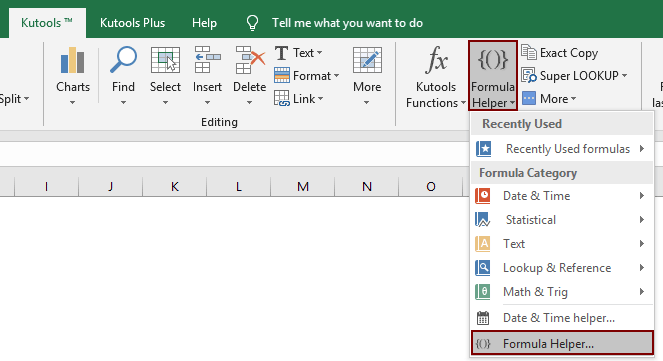
2. V Pomocník vzorců V dialogovém okně proveďte následující konfiguraci.
- v Vyberte vzorec vyhledejte a vyberte Spočítejte počet slov;
Tipy: Můžete zkontrolovat Filtr pole, zadejte určité slovo do textového pole pro rychlé filtrování vzorce. - v Text v poli vyberte buňku, ve které chcete spočítat počet konkrétního slova;
- v Slovo do pole vyberte buňku obsahující slovo nebo přímo zadejte konkrétní slovo, které budete počítat;
- Klepněte na tlačítko OK knoflík. Viz screenshot:

Výsledek se potom naplní do vybrané buňky.

Poznámka: Pokud chcete spočítat, kolikrát se slovo objeví v každé buňce seznamu, můžete použít Spočítejte počet slov v první buňce a potom přetáhněte úchyt automatického vyplňování dolů do buněk, které potřebujete.
Počítejte, kolikrát se slovo objeví v rozsahu
Jak je ukázáno v níže uvedeném příkladu, chcete-li spočítat, kolikrát se slovo „sešit“ objeví v rozsahu B3: B6, postupujte takto:
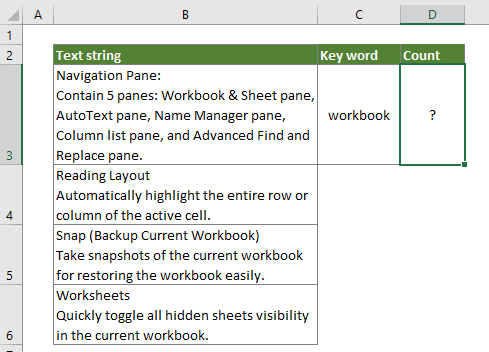
1. Vyberte prázdnou buňku a klikněte Kutools > Pomocník vzorců> Pomocník vzorců.
2. V Pomocník vzorců V dialogovém okně proveďte následující konfiguraci.
- V poli Vyberte vzorec najděte a vyberte Spočítejte počet slov;
Tipy: Můžete zkontrolovat Filtr pole, zadejte určité slovo do textového pole pro rychlé filtrování vzorce. - v Text v poli vyberte rozsah, ve kterém chcete spočítat počet konkrétního slova;
- v Slovo do pole vyberte buňku obsahující slovo nebo přímo zadejte konkrétní slovo, které budete počítat;
- Klepněte na tlačítko OK knoflík. Viz screenshot:
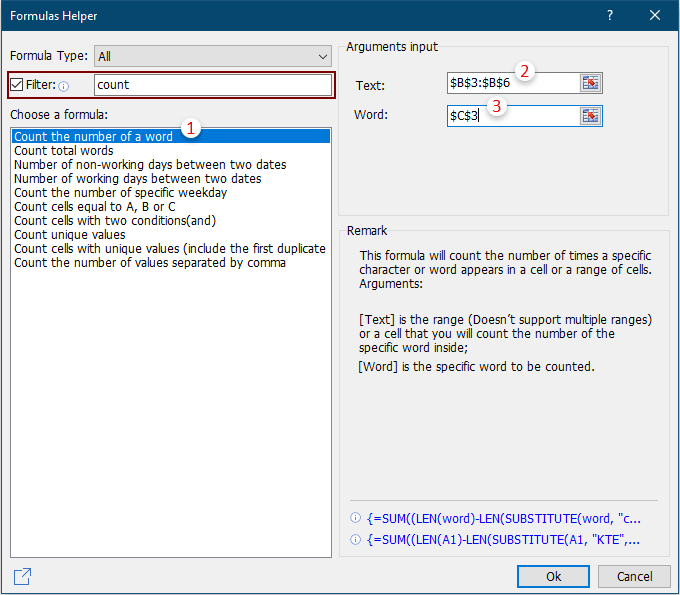
Výsledek se potom naplní do vybrané buňky.
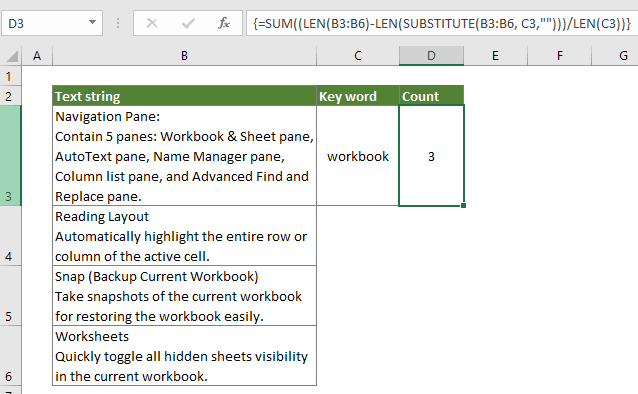
Poznámky:
1. Tato funkce rozlišuje velká a malá písmena.
2. Tato funkce podporuje Zpět (Ctrl+Z).
3. Pokud se vám to líbí Pomocník vzorců, můžete kliknout na ikonu Share ikona ![]() v Pomocník vzorců dialogové okno pro sdílení s přáteli prostřednictvím e-mailu nebo sdílení na sociálních médiích, jako je Facebook, Twitter, Linkedin a Weibo.
v Pomocník vzorců dialogové okno pro sdílení s přáteli prostřednictvím e-mailu nebo sdílení na sociálních médiích, jako je Facebook, Twitter, Linkedin a Weibo.

Ukázka: Rychle spočítejte, kolikrát se slovo objeví v buňce nebo oblasti
Kutools pro Excel: s více než 300 praktickými doplňky aplikace Excel, zdarma k vyzkoušení bez omezení do 30 dnů. Stáhněte si a vyzkoušejte zdarma hned teď!
Následující nástroje vám mohou výrazně ušetřit čas a peníze, který je pro vás ten pravý?
Karta Office: Používání praktických karet ve vaší kanceláři, jako způsob Chrome, Firefox a New Internet Explorer.
Kutools pro Excel: Více než 300 pokročilých funkcí pro Excel 2021, 2019, 2016, 2013, 2010, 2007 a Office 365.
Kutools pro Excel
Výše popsaná funkce je pouze jednou z 300 výkonných funkcí Kutools pro Excel.
Navrženo pro Excel(Office) 2021, 2019, 2016, 2013, 2010, 2007 a Office 365. Bezplatné stažení a používání po dobu 30 dnů.
